사용자 지정 패턴은 secret scanning에서 지원하는 기본 패턴으로 감지되지 않는 비밀을 식별하는 데 사용할 수 있는 사용자 지정 패턴입니다. 자세한 내용은 비밀 검사를 위한 사용자 지정 패턴 정의을(를) 참조하세요.
엔터프라이즈 수준에서 사용자 지정 패턴의 작성자만 패턴을 편집하고 시험 실행에서 사용할 수 있습니다. 리포지토리 및 조직 수준에서의 사용자 지정 패턴 편집에는 이와 유사한 제한이 없습니다.
사용자 지정 패턴 편집
사용자 지정 패턴에 대한 변경 내용을 저장하면 이전 버전의 패턴을 사용하여 만든 모든 비밀 검사 경고이(가) 종료됩니다.
-
사용자 지정 패턴을 만든 위치로 이동합니다. 사용자 지정 패턴은 리포지토리, 조직 또는 엔터프라이즈 계정에서 만들 수 있습니다.
- 리포지토리 또는 조직의 경우 사용자 지정 패턴을 만든 리포지토리 또는 조직에 대한 "보안 및 분석" 설정을 표시합니다. 자세한 내용은 "리포지토리에 대한 사용자 지정 패턴 정의" 또는 "조직에 대한 사용자 지정 패턴 정의"를 참조하세요.
- 엔터프라이즈의 경우 "정책" 아래에서 "고급 보안" 영역을 표시한 다음, 보안 기능을 클릭합니다. 자세한 내용은 "엔터프라이즈 계정에 대한 사용자 지정 패턴 정의"를 참조하세요.
-
"Secret scanning"에서 편집하려는 사용자 지정 패턴의 오른쪽에 있는 을(를) 클릭합니다.
-
편집한 사용자 지정 패턴을 테스트할 준비가 되면 경고를 만들지 않고 일치 항목을 식별하기 위해 저장 및 시험 실행을 클릭합니다.
-
변경 내용을 검토하고 테스트한 경우 변경 내용 게시를 클릭합니다.
-
필요에 따라 사용자 지정 패턴에 대한 푸시 보호를 사용하도록 설정하려면 사용을 클릭합니다.
Note
- 사용자 지정 패턴에 대한 푸시 보호는 푸시 보호가 사용하도록 설정된 secret scanning이(가) 있는 리포지토리에만 적용됩니다. 푸시 보호를 사용하도록 설정하는 방법에 대한 자세한 내용은 "푸시 보호 정보"을 참조하세요.
- 일반적으로 발견되는 사용자 지정 패턴에 푸시 보호를 사용하도록 설정하면 기여자에 방해가 될 수 있습니다.

-
필요에 따라 사용자 지정 패턴에 대한 푸시 보호를 사용하지 않도록 설정하려면 사용 안 함을 클릭합니다.
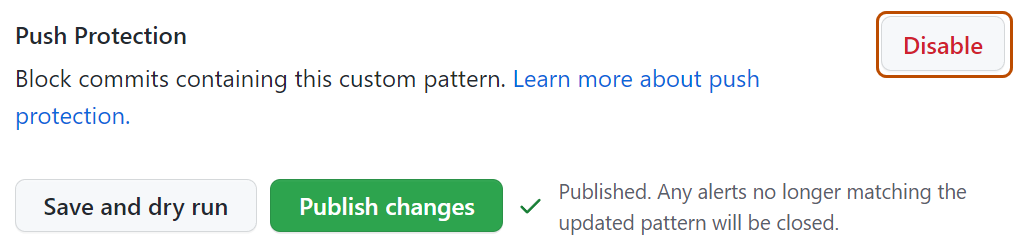
사용자 지정 패턴 제거
사용자 지정 패턴을 제거하면 GitHub에서 패턴과 관련된 비밀 검사 경고을(를) 닫거나 이러한 알림을 유지할 수 있는 옵션이 제공됩니다.
- 사용자 지정 패턴을 만든 위치로 이동합니다. 사용자 지정 패턴은 리포지토리, 조직 또는 엔터프라이즈 계정에서 만들 수 있습니다.
- 리포지토리 또는 조직의 경우 사용자 지정 패턴을 만든 리포지토리 또는 조직에 대한 "보안 및 분석" 설정을 표시합니다. 자세한 내용은 "리포지토리에 대한 사용자 지정 패턴 정의" 또는 "조직에 대한 사용자 지정 패턴 정의"를 참조하세요.
- 엔터프라이즈의 경우 "정책" 아래에서 "고급 보안" 영역을 표시한 다음, 보안 기능을 클릭합니다. 자세한 내용은 "엔터프라이즈 계정에 대한 사용자 지정 패턴 정의"를 참조하세요.
- 제거하려는 사용자 지정 패턴의 오른쪽에서 을(를) 클릭합니다.
- 확인을 검토하고 사용자 지정 패턴과 관련된 열린 경고를 처리하는 방법을 선택합니다.
- 예, 이 패턴을 삭제합니다. 를 클릭합니다.
사용자 지정 패턴에 대한 푸시 보호 사용
엔터프라이즈, 조직 또는 리포지토리 수준에서 저장된 사용자 지정 패턴에 대한 푸시 보호로 secret scanning을(를) 사용하도록 설정할 수 있습니다.
엔터프라이즈에 저장된 사용자 지정 패턴에 대한 푸시 보호 사용 설정
Note
- 사용자 지정 패턴에 푸시 보호를 사용하도록 설정하려면 엔터프라이즈 수준에서 푸시 보호로 secret scanning을(를) 사용하도록 설정해야 합니다. 자세한 내용은 "푸시 보호 정보"을(를) 참조하세요.
- 일반적으로 발견되는 사용자 지정 패턴에 푸시 보호를 사용하도록 설정하면 기여자에 방해가 될 수 있습니다.
엔터프라이즈 수준에서 사용자 지정 패턴에 대한 푸시 보호를 사용하도록 설정하기 전에 드라이 런을 사용하여 사용자 지정 패턴을 테스트해야 합니다. 관리 액세스 권한이 있는 리포지토리에서만 시험 실행을 수행할 수 있습니다. 엔터프라이즈 소유자가 조직의 모든 리포지토리에서 시험 실행을 수행하려는 경우 조직 소유자 역할이 할당되어야 합니다. 자세한 내용은 "엔터프라이즈가 소유한 조직 내 역할 관리"을(를) 참조하세요.
-
GitHub의 오른쪽 위 모서리에서 프로필 사진을 클릭합니다.
-
사용자 환경에 따라 사용자 엔터프라이즈를 클릭하거나 사용자 엔터프라이즈를 클릭한 다음, 보고 싶은 엔터프라이즈를 클릭합니다.
-
페이지 왼쪽의 엔터프라이즈 계정 사이드바에서 정책을 클릭합니다. 1. “정책”에서 코드 보안를 클릭합니다.
-
“코드 분석”에서 보안 기능을 클릭합니다. 1. "Secret scanning"의 "사용자 지정 패턴"에서 관심 항목 패턴의 을(를) 클릭합니다.
Note
엔터프라이즈 수준에서는 본인이 만든 사용자 지정 패턴에 대한 푸시 보호만 편집하고 사용하도록 설정할 수 있습니다.
-
사용자 지정 패턴에 푸시 보호를 사용하도록 설정하려면 "푸시 보호" 아래로 스크롤하고 사용을 클릭하세요.
Note
푸시 보호를 사용하는 옵션은 게시된 패턴에 대해서만 표시됩니다.

사용자 지정 패턴에 대한 조직의 푸시 보호로 secret scanning 사용
조직 수준에서 사용자 지정 패턴에 대한 푸시 보호를 사용하도록 설정하기 전에 조직에서 검사하려는 리포지토리에서 secret scanning을(를) 사용하도록 설정해야 합니다. 조직의 모든 리포지토리에서 secret scanning을 사용하도록 설정하려면 조직의 보안 및 분석 설정 관리을(를) 참조하세요.
-
GitHub의 오른쪽 위 모서리에서 프로필 사진을 선택하고 조직을 클릭합니다.
-
조직 옆에 있는 설정을 클릭합니다.
-
사이드바의 "보안" 섹션에서 코드 보안 드롭다운 메뉴를 선택하고 Global settings 을(를) 클릭합니다.
-
"사용자 지정 패턴"에서 관심있는 패턴에 대한 을(를) 클릭합니다.
-
사용자 지정 패턴에 푸시 보호를 사용하도록 설정하려면 "푸시 보호" 아래로 스크롤하고 사용을 클릭하세요.
Note
- 푸시 보호를 사용하는 옵션은 게시된 패턴에 대해서만 표시됩니다.
- 사용자 지정 패턴에 대한 푸시 보호는 푸시 보호가 사용하도록 설정된 secret scanning이(가) 있는 조직의 리포지토리에만 적용됩니다. 자세한 내용은 "푸시 보호 정보"을(를) 참조하세요.
- 일반적으로 발견되는 사용자 지정 패턴에 푸시 보호를 사용하도록 설정하면 기여자에 방해가 될 수 있습니다.

사용자 지정 패턴에 대한 리포지토리의 푸시 보호로 secret scanning 사용
리포지토리 수준에서 사용자 지정 패턴에 대한 푸시 보호를 사용하도록 설정하기 전에 리포지토리에 대한 사용자 지정 패턴을 정의하고 리포지토리에서 테스트해야 합니다. 자세한 내용은 비밀 검사를 위한 사용자 지정 패턴 정의을(를) 참조하세요.
-
GitHub에서 리포지토리의 기본 페이지로 이동합니다.
-
리포지토리 이름 아래에서 Settings(설정)를 클릭합니다. "설정" 탭이 표시되지 않으면 드롭다운 메뉴를 선택한 다음 설정을 클릭합니다.

-
사이드바의 "Security" 섹션에서 Code security 를 클릭합니다.
-
"Code security"에서 "GitHub Advanced Security"를 찾습니다.
-
"Secret scanning"의 "사용자 지정 패턴"에서 관심 항목 패턴의 을(를) 클릭합니다.
-
사용자 지정 패턴에 푸시 보호를 사용하도록 설정하려면 "푸시 보호" 아래로 스크롤하고 사용을 클릭하세요.
Note
푸시 보호를 사용하는 옵션은 게시된 패턴에 대해서만 표시됩니다.
